¿Te has encontrado en medio de una importante videollamada por WhatsApp y de repente te das cuenta de que tu cámara no funciona? Esa frustrante situación puede arruinar tus planes y dejarte desconectado de lo que realmente importa. En este artículo, vamos a explorar las causas más comunes por las que tu cámara podría estar fallando en la plataforma y te ofreceremos soluciones efectivas para que puedas volver a compartir risas y momentos especiales con tus seres queridos. ¡No dejes que un problema técnico arruine tu comunicación! Sigue leyendo y descubre cómo solucionar este quebradero de cabeza.
La popularidad de WhatsApp como herramienta de comunicación es innegable. Con funciones como las videollamadas, ha mejorado la forma en que nos comunicamos en línea. Sin embargo, ¿qué pasa cuando tu cámara no funciona en WhatsApp? ¿Cómo solucionar ese inconveniente? ¿Por qué sucede? Si te has preguntado alguna de estas cuestiones, no te preocupes. En este artículo, encontrarás las respuestas y soluciones más comunes a esta problemática.
 >WhatsApp es la plataforma de mensajería OG que ha sido la primera opción para la comunicación de los usuarios de todo el mundo.
>WhatsApp es la plataforma de mensajería OG que ha sido la primera opción para la comunicación de los usuarios de todo el mundo.La plataforma tiene una gran cantidad de usuarios: más de 2 mil millones.
La plataforma es tan popular que a la gente no solo le encanta para la comunicación personal, sino que también forma parte de las estrategias de marketing y comunicación de muchas empresas en todo el mundo.
Por lo tanto, es legítimo sentirse frustrado cuando su cámara deja de funcionar durante la videollamada.
En lugar de fruncir el ceño y maldecir WhatsApp píos, es mejor seguir nuestros consejos para solucionar y solucionar el problema.
Su WhatsApp Es posible que la videollamada no se realice por muchas razones, entre ellas WhatsApp no tener permiso para acceder a su cámara, mala conexión a Internet, aplicaciones en conflicto que se ejecutan en segundo plano y la actualización de la aplicación requerida. Además, un caché corrupto, problemas con el hardware de la cámara y el WhatsApp la interrupción también podría estar desencadenando este problema.
Cuando tu WhatsApp la cámara deja de funcionar bien durante o antes de una videollamada importante, beba un vaso de agua fría y verifique estas razones para entender este problema. Sumerjámonos.
Razón #1: Permiso de cámara deshabilitado
Cualquier aplicación que realiza una videollamada siempre solicita permiso para acceder a su cámara y micrófono. Si no lo hace, no podrá acceder a esa función.
Entonces, si está utilizando aplicaciones de Android o iOS de WhatsApp, asegúrese de que la aplicación tenga permiso para usar la cámara. Mientras lo hace, también verifique el permiso del micrófono.
Para iOS usuarios:
Para Androide usuarios:
Nunca le dé acceso a la cámara a aplicaciones que no necesitan usar cámaras. Estas aplicaciones pueden ser maliciosas.
Razón #2: mala conexión a Internet
Aunque WhatsApp siempre recalibra la calidad de video y audio y evita desconectar su llamada incluso si está usando 3G o, peor aún, 2G.
Todavía no podemos descartar que la mala conexión a Internet podría ser el problema desencadenante detrás de la videollamada que no se realiza para usted en WhatsApp.
Intente cambiar a un celular u otra red para verificar si ese es el problema.
Razón #3: Aplicaciones conflictivas
Si no cierra correctamente las aplicaciones que también usan la cámara, como Zoom o Messengeres posible que le impidan usar la cámara durante WhatsApp vídeos Por lo tanto, cierre correctamente cualquier aplicación en conflicto desde el fondo.
Los usuarios de iOS pueden abrir el conmutador de aplicaciones y deslizar hacia arriba la tarjeta de la aplicación en conflicto para cerrarla correctamente desde el fondo.
Los usuarios de Android también pueden abrir el conmutador de aplicaciones y deslizar la tarjeta de la aplicación en conflicto para eliminarla o ir a la configuración del dispositivo para forzar la detención de la aplicación.
También puede desinstalar y reinstalar el WhatsApp aplicación para restablecerlo.
Razón #4: Desactualizado WhatsApp aplicación
Cuando hay disponible una nueva versión de cualquier aplicación, es posible que experimente fallas ocasionales. Por lo tanto, siempre se recomienda mantener sus aplicaciones actualizadas.
Por lo tanto, puede ir a la tienda de aplicaciones o Google Play para buscar WhatsApp actualizaciones y actualice su aplicación.
Con suerte, la actualización resuelve los problemas desencadenantes.
Actualice su dispositivo para descartar el motivo del problema que está experimentando con el WhatsApp cámara.
Motivo n.º 5: batería baja/modo de ahorro de energía
Si su dispositivo funciona con poca batería, la cámara puede dejar de funcionar durante las videollamadas en cualquier plataforma.
Del mismo modo, el modo de ahorro de energía y modo avión también puede alterar sus videollamadas ya que apagan su conexión a Internet, lo que hace que sea imposible realizar ninguna videollamada.
Por lo tanto, cargue su dispositivo o apague estos modos para ver si el problema se resuelve.
Razón #6: Caché corrupto
No hace falta decir que cada vez que experimente algún problema con el rendimiento de cualquier aplicación, primero asegúrese de cerrarla correctamente y luego intente borrar el caché.
Es para eliminar los datos dañados que podrían estar causando problemas con el rendimiento de la aplicación.
iPhone los usuarios pueden desinstalar y reinstalar la aplicación para borrar el caché.
Androide los usuarios pueden seguir estos pasos:
Desinstale y vuelva a instalar la aplicación para solucionar cualquier problema de software.
Razón #7: WhatsApp Corte
Compruebe si otros también experimentan este problema comprobando el estado de la red de WhatsApp.
Puedes ir a los sitios como detector de caída para evaluar la situación.
Razón #8: Problemas de hardware
Es posible que la cámara de tu móvil no funcione debido a algún problema con el hardware. Puede abrir la aplicación de la cámara para grabar un video; si lo hace, podemos descartar este problema.
Además, puedes comprobar si algo no está bloqueando tu cámara, tal vez la funda de tu móvil. Retire las cubiertas e intente hacer el video para ver si se resuelve el problema.
Conclusión
WhatsApp es una parte integral de muchas vidas ahora. Se ha vuelto tan esencial que WhatsApp se ha convertido en un verbo cuando la gente dice que ‘WhatsApp’ en lugar de enviarte un mensaje de texto.
Por lo tanto, es obvio sentirse ansioso y frustrado si su amada aplicación no responde como desea.
Lo mejor que puede hacer es probar nuestras correcciones; cierre cualquier aplicación en conflicto desde el fondo, dé acceso a la cámara a la aplicación, borre el caché, deshabilite el modo de batería baja y verifique WhatsApp Estado de la red.
Además, cambiar a una conexión a Internet más fuerte y actualizar su WhatsApp aplicación o dispositivo también puede resolver su problema.
Con suerte, con una o dos correcciones de nuestra guía, podrá resolver el problema con el WhatsApp videollamadas.
[automatic_youtube_gallery type=»search» search=»¿Por qué mi cámara no funciona en WhatsApp ¿Videollamadas?» limit=»1″]
¿Por qué mi cámara no funciona en WhatsApp durante videollamadas?
¿Te has encontrado en medio de una importante videollamada por WhatsApp y de repente te das cuenta de que tu cámara no funciona? Esa frustrante situación puede arruinar tus planes y dejarte desconectado de lo que realmente importa. En este artículo, vamos a explorar las causas más comunes por las que tu cámara podría estar fallando en la plataforma y te ofreceremos soluciones efectivas para que puedas volver a compartir risas y momentos especiales con tus seres queridos.
Razones más comunes por las que tu cámara no funciona
La popularidad de WhatsApp como herramienta de comunicación es innegable. Con más de 2 mil millones de usuarios, se ha convertido en la primera opción para comunicarse a nivel mundial. Sin embargo, los problemas técnicos pueden surgir en cualquier momento. A continuación, revisamos las causas más comunes que pueden afectar el rendimiento de la cámara:
- Permiso de cámara deshabilitado: Es esencial que WhatsApp tenga acceso a tu cámara. Para asegurarte de que tiene permiso:
- Para usuarios de iOS: Abre Ajustes, desplázate hasta WhatsApp y activa la opción de «Cámara».
- Para usuarios de Android: Abre Ajustes, selecciona «Aplicaciones», busca WhatsApp y ajusta los permisos para la cámara.
- Mala conexión a Internet: Asegúrate de tener una conexión estable. Cambiar entre datos móviles y Wi-Fi puede mejorar la situación.
- Aplicaciones conflictivas: Cierra aplicaciones que puedan estar utilizando la cámara como Zoom o Messenger. A veces, las aplicaciones en segundo plano pueden causar conflictos.
- Desactualización de WhatsApp: Verifica que tu aplicación esté actualizada accediendo a la tienda de aplicaciones y buscando actualizaciones.
- Batería baja y modo de ahorro de energía: Un dispositivo con poca batería puede limitar el funcionamiento de la cámara. Asegúrate de que tu dispositivo esté suficientemente cargado.
- Caché corrupto: Borrar el caché de WhatsApp puede solucionar problemas del rendimiento. Ve a Ajustes de Aplicaciones, selecciona WhatsApp y elige la opción de borrar caché.
Soluciones prácticas
Si enfrentas problemas con la cámara de WhatsApp, aquí están algunos pasos que puedes seguir:
- Verifica los permisos de la aplicación.
- Reinicia tu dispositivo.
- Mantén tu aplicación y sistema operativo actualizados.
- Cierra aplicaciones en segundo plano para liberar recursos.
- Prueba con otra red Wi-Fi o datos móviles.
- Borra el caché de la aplicación.
Preguntas Frecuentes (FAQs)
¿Por qué mi cámara no se enciende en WhatsApp?
La cámara puede no encenderse debido a la falta de permisos, mala conexión a Internet, o conflictos con otras aplicaciones que también usan la cámara. Asegúrate de revisar estos factores.
¿Qué hacer si WhatsApp se congela durante una videollamada?
Si WhatsApp se congela, intenta cerrar la aplicación y reiniciarla. También puede ayudar reiniciar tu dispositivo y asegurarte de que no haya problemas con tu conexión a Internet.
¿Necesito actualizar WhatsApp regularmente?
Sí, mantener WhatsApp actualizado es crucial para disfrutar de las últimas funciones y correcciones de errores, asegurando un rendimiento óptimo.
¿Cómo sé si la cámara de mi dispositivo está dañada?
Para verificar si hay un problema con la cámara, intenta usarla con otras aplicaciones. Si no funciona en ninguna, podría ser un problema de hardware.
Conclusión
No dejes que un problema técnico arruine tu comunicación. Siguiendo estos pasos y verificando estos aspectos, podrás solucionar el inconveniente de tu cámara en WhatsApp y volver a conectarte con tus seres queridos sin problemas. Para más información, consulta la guía de [[El País]](https://www.elpais.com.co/tecnologia/como-solucionar-los-problemas-de-la-camara-de-whatsapp-en-videollamadas-1653.html) y la [[soporte de Google]](https://support.google.com/googleplay/thread/254061738/la-c%C3%A1mara-de-whatsapp-desde-la-app-no-funciona?hl=es).
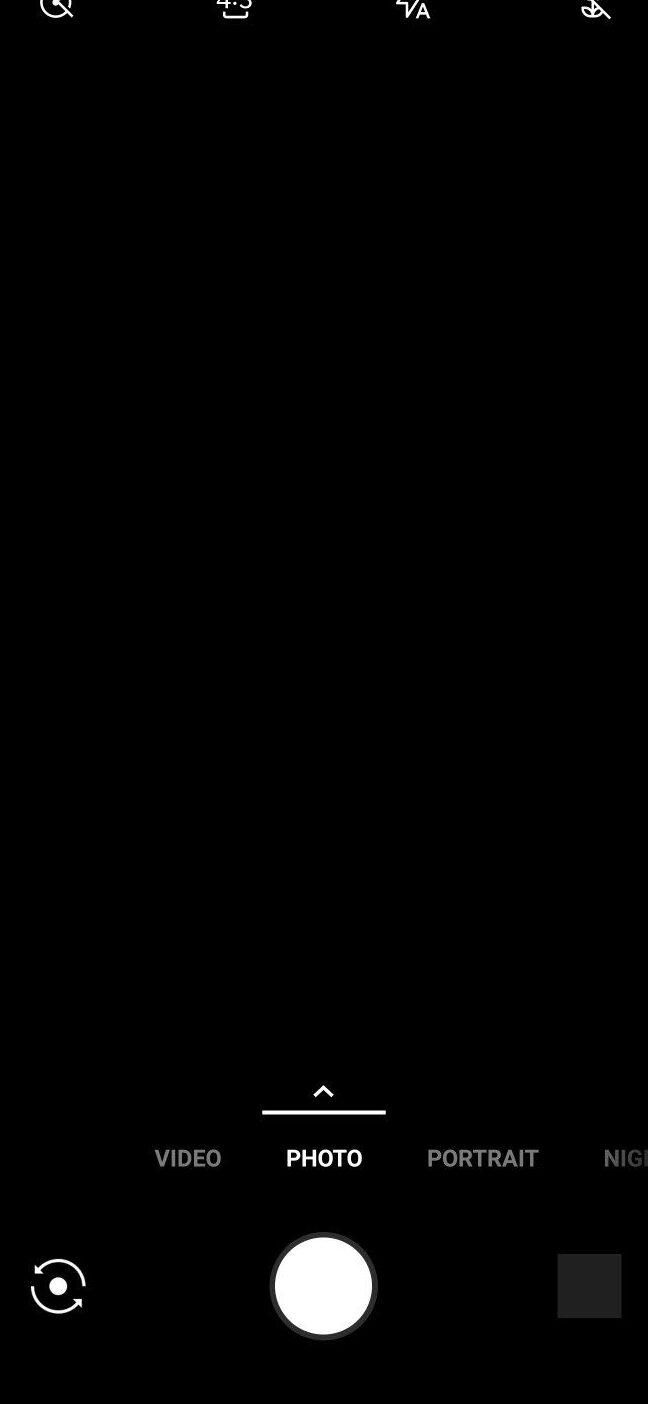
Rayane: ¡Totalmente! A mí me pasó hace un par de meses, estaba en plena videollamada y de repente se congeló mi cámara. Después de buscar un montón, descubrí que era un tema de permisos. Desde entonces, cada vez que alguien me dice que no le funciona, les aconsejo revisar eso primero. ¡Suerte!
¡Hola! La verdad es que me pasó algo similar hace poco. Pensé que era un problema de mi cámara, pero resultó ser que solo necesitaba actualizar la app. Me vuelvo loco cuando no puedo hacer videollamadas, así que entiendo tu frustración. Espero que encuentres la solución pronto.